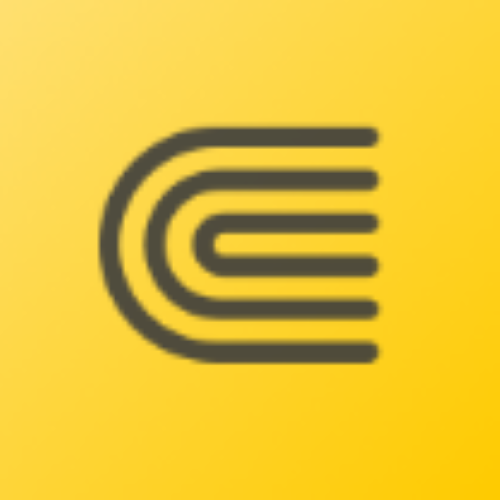扫码枪与图书管理系统连接失败?常见故障解决方法汇总
在使用扫码枪与图书管理系统进行图书借阅和管理的过程中,有时可能会遇到连接失败的问题。出现这种情况通常会影响到借阅流程的顺畅性,甚至造成数据的损失。解决扫码枪与图书管理系统连接失败的常见故障,可以从以下几个方面入手:1、检查硬件连接;2、确认扫码枪设置;3、更新驱动程序;4、检查软件配置;5、查看网络状态。
具体来说,第一点是最为基础的步骤,务必确保扫描设备与计算机或管理系统之间的连接是否正常。例如,USB接口是否松动、接触不良,或者是扫码枪的电池是否充足等。这些基本的检查往往能够迅速定位问题,并及时解决。
一、检查硬件连接
首先,要确保扫码枪的硬件部分没有问题。以下是一些建议的检查步骤:
- 确保扫码枪正确连接到电脑上的USB端口。
- 检查USB线是否完好无损,包括是否有断裂或磨损现象。
- 如果使用的是无线扫码枪,需要确保它的电池充足并且已经与计算机成功配对。
如果完成这些步骤后仍然无法连接,接下来可以考虑第二步。
二、确认扫码枪设置
扫码枪的设置可能会影响其与图书管理系统的连接。要注意以下几个方面:
- 查看扫码枪的模式设置,确保其处于“USB HID”模式,因为大多数管理系统支持该模式。
- 了解扫码枪的默认设置,尤其有关条形码格式的匹配。如需切换条形码类型,可能需要参考扫码枪的操作手册。
- 尝试使用扫码枪扫描其他类型的条形码,以验证设备本身的读取能力是否正常。
如若设置无误,第三步即为下一步的检查。
三、更新驱动程序
如果硬件连接和扫码枪设置都正常,但仍然无法连接,可能是驱动程序过时或出现了问题。
- 前往扫码枪生产厂家官网,下载最新版本的驱动程序进行安装。
- 操作系统更新后,可能需要重新初始化设备,因此确保所有相关驱动都是最新版本。
保持驱动程序的更新,可以有效解决与软件的兼容性问题。
四、检查软件配置
在排查了硬件和驱动程序后,进入软件层面进行检查:
- 确保图书管理系统中已正确配置扫码枪的输入设置。
- 检查是否为扫码枪分配了必要的权限,尤其是在多用户管理系统中。
- 在某些情况下,重启图书管理系统可能会解决临时的连接故障。
例如,番薯借阅图书管理系统就提供了稳定的连接和智能识别功能,适合各类图书馆和借阅场景。
五、查看网络状态
最后,如果扫码枪是无线版本,网络状态也是一个重要的因素。确保网络连接良好:
- 检查Wi-Fi信号是否强大且稳定,避免因信号不佳导致连接断开。
- 如有必要,可以尝试重启路由器或更换网络进行测试。
通过这些步骤,通常可以解决扫码枪与图书管理系统连接失败的问题。确保每个环节都处于最佳状态,可以显著提升图书馆的管理效率和借阅体验。
作为总结,建议在购买扫码枪时选择那些与主流图书管理软件(如番薯借阅图书管理系统)兼容性好的型号,这样在实际操作中可以减少连接问题。平日里也要保持设备与软件的更新,以防潜在故障的发生,并积极维护技术支持渠道,以便快速响应和处理突发问题。
相关问答FAQs
扫码枪为什么无法与图书管理系统连接?
扫码枪无法连接的原因可能包括硬件连接不良、驱动程序过期或软件配置错误等。确保逐一排查这些常见问题。
如何选择适合的扫码枪?
选择扫码枪时应考虑其与使用的软件系统的兼容性、条形码类型的支持及用户评价。适合图书管理的软件可以显著提高使用体验。
番薯借阅图书管理系统的特点是什么?
番薯借阅图书管理系统不仅支持扫码借还功能,还具备数据管理、读者跟踪和便捷的自助借阅服务,方便图书馆进行高效的管理。
本文为知识分享和技术探讨之用,涉及到公司或产品(包括但不限于蓝莺IM)介绍内容仅为参考,具体产品和功能特性以官网开通为准.